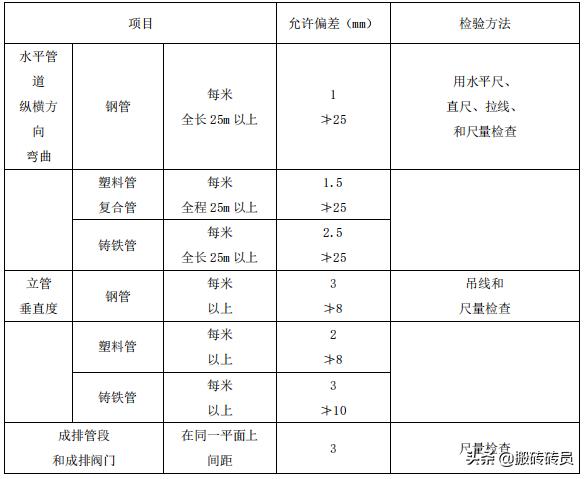PDF格式怎么编辑(这种编辑方法了解一下)
怎么编辑PDF文件呢?PDF文件作为一种常用的传输文件格式,大家对它的使用需求还是挺高的,相信大家在使用的过程中多少都会遇见文件中出现的一些错误地方,大家想要编辑修改文件却发现文件修改不了,那么怎么才能够编辑修改PDF文件呢?今天给大家分享一种非常简单的编辑文件方法,有需要的小伙伴接着往下看吧。

方法步骤:迅捷OFD转换器
给大家分享编辑PDF文件的方法是通过一个格式转换工具【迅捷OFD转换器】来进行编辑的,它虽然是一个文件格式转换工具,但是也有编辑PDF文件的功能,并且支持的编辑选项非常全面,能够满足我们日常的编辑需求,当然大家如果想要转换文件格式,也是可以顺便使用它完成的,下面就来看看具体是怎么编辑的吧。
① 首先,将软件打开,在页面中点击进入【PDF编辑】,进入后将PDF文件选择添加进来进行编辑。

② 将PDF文件添加进来进入到编辑页面后,页面上方有很多的编辑选项,其中就有绘画、高光显示等,可以给文件内容添加一些印迹,另外也是可以在文件上加上自己的签名的。

③ 如果大家想要在文件中添加图片的话,可以点击页面上方的【图像】,就可以选择图片添加到文件中了,大家可以自由调整图片的位置。

④ 想要给文件添加注释的小伙伴可以点击页面上方的注释功能,有很多的注释图案和颜色可以选择,大家根据自己的需求来选择就可以了。

⑤ 至于大家最关心的编辑文字功能当然也是支持的,可以点击编辑文字,就可以在文件中编辑文字了,至于文字的字体、格式、大小、对齐方式等都是可以调整的。

⑥ 最后,大家将编辑好的文件在页面下方把文件的保存位置设置一下,点击【保存下载】,文件就会下载下来啦。

以上就是给大家分享的如何编辑PDF文件的方法啦,是不是非常简单方便呢?大家如果有转换文件格式的需求的话也是可以在工具中转换的,有需要的小伙伴就去尝试一下吧。
,免责声明:本文仅代表文章作者的个人观点,与本站无关。其原创性、真实性以及文中陈述文字和内容未经本站证实,对本文以及其中全部或者部分内容文字的真实性、完整性和原创性本站不作任何保证或承诺,请读者仅作参考,并自行核实相关内容。文章投诉邮箱:anhduc.ph@yahoo.com